Uložení často používané velikosti a typu papíru pro víceúčelovou přihrádku
Ve výchozím nastavení se po vložení papíru do víceúčelové přihrádky zobrazí na ovládacím panelu obrazovka pro nastavení velikosti a typu papíru.
Používáte-li ve víceúčelové přihrádce vždy stejný papír, můžete uložit velikost a typ papíru. Tím zabráníte zobrazení obrazovky nastavení papíru, což vám ušetří potíže s konfigurací nastavení.
Používáte-li ve víceúčelové přihrádce vždy stejný papír, můžete uložit velikost a typ papíru. Tím zabráníte zobrazení obrazovky nastavení papíru, což vám ušetří potíže s konfigurací nastavení.
Při použití papíru jiného formátu nebo typu než uloženého
Po zrušení uložení v kroku 3 vložte papír do víceúčelové přihrádky. Když se na ovládacím panelu zobrazí obrazovka pro nastavení velikosti a typu papíru, nakonfigurujte nastavení podle papíru, který chcete používat. Nastavení velikosti a typu papíru pro víceúčelovou přihrádku
V této části se popisuje, jak uložit nastavení pomocí ovládacího panelu.
Nastavení lze rovněž uložit prostřednictvím Vzdáleného UR z počítače. Správa zařízení z počítače (Vzdálené UR)
Nastavení lze rovněž uložit prostřednictvím Vzdáleného UR z počítače. Správa zařízení z počítače (Vzdálené UR)
1
Na ovládacím panelu stiskněte tlačítko [Nast. papíru] na obrazovce [Domů]. Obrazovka [Domů]
2
Vyberte víceúčelovou přihrádku.
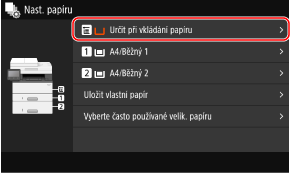
3
Vyberte velikost papíru, kterou chcete uložit.
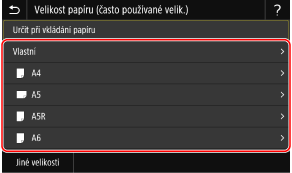
Posouváním obrazovky můžete zobrazit velikosti papíru (jako obálky), které nejsou zobrazené na obrazovce.
 Při uložení papíru velikosti A5
Při uložení papíru velikosti A5
Je-li papír vložen v orientaci na šířku, vyberte možnost [A5]. Když je papír vložen v orientaci na výšku, vyberte možnost [A5R].
|
|
Orientace na šířku (A5)
|
Orientace na výšku (A5R)
|
|
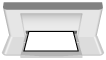
|
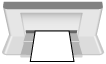
|
 Při uložení papíru nestandardní velikosti (vlastní velikost)
Při uložení papíru nestandardní velikosti (vlastní velikost)
|
1
|
Stiskněte tlačítko [Vlastní].
|
|
2
|
Zadejte hodnoty do položky [X] a [Y] a stiskněte tlačítko [Použít].
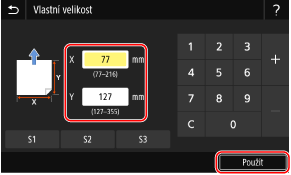
Když jsou uloženy často používané nestandardní velikosti, můžete je vyvolat stisknutím tlačítka [S1] až [S3].
|
 Velikost papíru, která se má uložit, není zobrazena
Velikost papíru, která se má uložit, není zobrazena
Stiskněte tlačítko [Jiné velikosti] a ze zobrazeného seznamu vyberte formát papíru.
 Zrušení uloženého papíru
Zrušení uloženého papíru
Stiskněte tlačítko [Určit při vkládání papíru]. Není třeba provést krok 4.
Po vložení papíru do víceúčelové přihrádky se na ovládacím panelu zobrazí obrazovka pro nastavení velikosti a typu papíru.
Po vložení papíru do víceúčelové přihrádky se na ovládacím panelu zobrazí obrazovka pro nastavení velikosti a typu papíru.
4
Vyberte typ papíru, který chcete uložit.
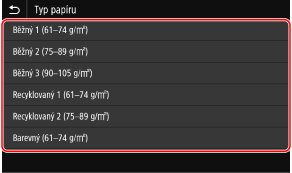
Velikost a typ papíru jsou uloženy.

|
|
Velikost papíru zobrazenou na obrazovce v kroku 3 můžete změnit. Skrytí nepoužívaných formátů papíru
|